Значок вашої камери відсутній на головному екрані вашого Apple iPhone або iPad? Це дуже поширена проблема. Ось кілька речей, які допоможуть вам знайти відсутній значок камери.
Виправлення 1 – Перевірте обмеження
- Відчинено "Налаштування“.
- В iOS 12 і вище виберіть «Екранний час” > “Конфіденційність та обмеження вмісту” > “Дозволені програми“. В iOS 11 і старіших версіях виберіть «Генеральний” > “Обмеження“.
- Переконайтеся, що «Камера” не обмежується. Його слід встановити на «Увімкнено“.
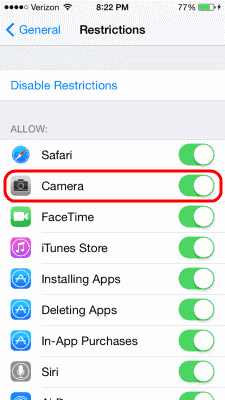 Якщо вам буде запропоновано ввести пароль, коли ви виберете Обмеження, і ви не впевнені, що це за пароль, ви не в змозі. Це часто відбувається без відома кожного, хто користується iPhone або iPad. Можливо, дитина повозилася з пристроєм. Зверніться до членів сім’ї або будь-кого, хто мав доступ до пристрою, щоб дізнатися, чи знають вони пароль.
Якщо вам буде запропоновано ввести пароль, коли ви виберете Обмеження, і ви не впевнені, що це за пароль, ви не в змозі. Це часто відбувається без відома кожного, хто користується iPhone або iPad. Можливо, дитина повозилася з пристроєм. Зверніться до членів сім’ї або будь-кого, хто мав доступ до пристрою, щоб дізнатися, чи знають вони пароль.
Виправлення 2 – Перевірте всі головні екрани
Проводьте пальцем вперед і назад між головними екранами, щоб переконатися, що піктограма не знаходиться на іншому. Деякі користувачі можуть забути, що у вас є кілька головних екранів.
Виправлення 3 – Використовуйте пошук
- На головному екрані проведіть пальцем вліво.
- Введіть «Камера" в "Пошук” поле. "Камера” має відображатися там, де ви можете торкнутися його.
Виправлення 4 – Перевірте всі папки
Перевірте кожну папку програми, щоб побачити, чи не ховається там значок камери.
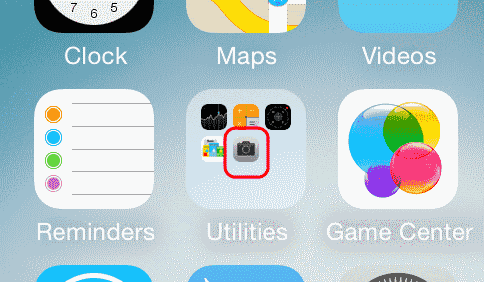
Значок камери все ще відсутній на головному екрані вашого iPhone або iPad? Що ж, ці наступні пропозиції можуть бути дещо екстремальними, але якщо вам дійсно потрібна програма Камера, ви можете спробувати їх у наступному порядку.
- Відновіть головний екран до значень за замовчуванням.
- Скиньте всі налаштування.
- Відновіть весь пристрій.